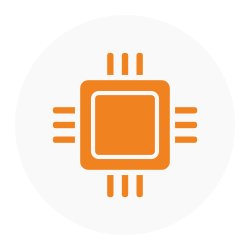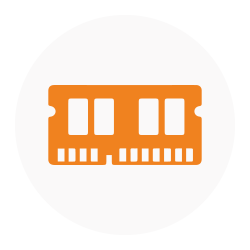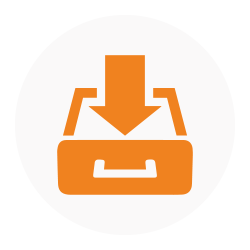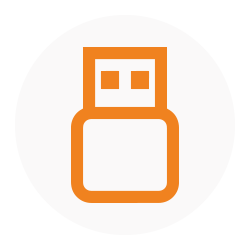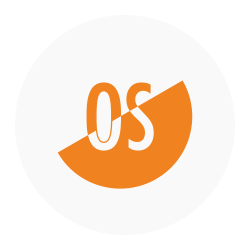Advies over laptops
Bekijk alle laptops bij Expert
Wil je een laptop kopen? Expert adviseert je graag
Als je een nieuwe laptop wilt kopen, zijn er best veel dingen waar je op moet letten. Gebruik je de laptop vooral voor onderweg, of juist meer thuis? Wil je vooral Office-documenten bewerken of gamen? Expert adviseert je graag, zodat je de beste laptop kan kopen die aansluit bij jouw wensen. En dat hoeft niet altijd te duurste te zijn. De specificaties zijn best ingewikkeld. Op deze pagina leggen wij zo duidelijk mogelijk uit wat al die termen en kenmerken inhouden, zodat jij de juiste keuze kan maken.
Wil je graag persoonlijk advies? Kom dan naar een van onze 140 winkels.


Laptop kopen?
Wil je een laptop kopen, dan zijn er een aantal specifieke punten waar je ook op moet letten, zoals de accuduur, het formaat en eventuele extra’s die de veiligheid bevorderen.
Scherm – comfort en mobiliteit
Het scherm is een van de duidelijkste onderdelen van een laptop. Hier kijk je continu naar als je op je laptop aan het werk bent. Als je de schermen van laptops vergelijkt is het vooral belangrijk om te kijken naar het formaat en de resolutie.
Het formaat heeft veel invloed op zowel de mobiliteit als het gebruiksgemak van de laptop. Ben je veel onderweg en ben je vaak met je laptop in de weer, dan is een compacte laptop misschien ideaal, maar als je regelmatig een langere tijd op dezelfde plek werkt kan een groter model net dat beetje extra kracht en comfort geven waar jij baat bij hebt.
Over het algemeen kan je stellen dat een laptop met een beeldformaat tot en met 14 inch een mooie maat is om vaak mee op pad te nemen, een laptop van 15,6” een uitstekende keuze is om af en toe mee te nemen, maar vooral thuis mee te werken en een 17,3” laptop vooral geschikt is om flexibel thuis of op kantoor te gebruiken.
De gewenste resolutie van een scherm heeft direct te maken met het formaat. Hoe groter het scherm, hoe gewenster een hogere resolutie is, omdat de beelden dan scherper zijn. Momenteel hebben de meeste laptops een FullHD-resolutie, wat inhoudt dat laptops met een FullHD-resolutie 1920x1080 pixels hebben.
Wil je een kleine laptop kopen, bijvoorbeeld een laptop met grootte van 11”, dan kan een lagere resolutie (bijvoorbeeld HD) ook volstaan. Laptops met een 4K-beeldscherm bestaan ook, maar zijn momenteel nog schaars.
Deze extra resolutie komt namelijk pas echt tot z’n recht bij grotere schermen en specifieke toepassingen zoals gamen. De meeste laptops ondersteunen overigens wel 4K-resolutie, zodat je ze wel op een groter scherm kan aansluiten.
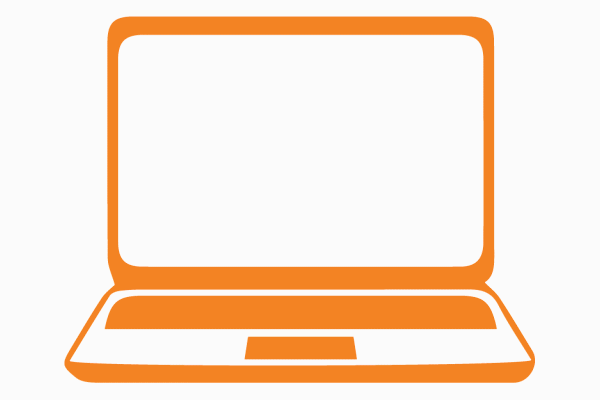
Beeldschermtechnologie
Als laatste moet je rekening houden met de schermtechniek in die in de laptop is gebruikt. Elke laptop komt met een LCD-scherm, maar het ene LCD-scherm is de andere niet. Momenteel zijn er drie soortem LCD-schermen die veel gebruikt worden: TN (Twisted Nematic), VA (Vertical Alignment) en IPS (In-Plane Switching).
TN-schermen hebben een razendsnelle verversingssnelheid, waardoor ze ideaal zijn om mee te gamen, maar hebben een beperkte kijkhoek: als je niet perfect voor het scherm zit, zie je de kleuren anders dan ze daadwerkelijk zijn. VA-schermen hebben een lagere verversingssnelheid, waardoor bliksemsnelle actie minder goed wordt weergegeven, maar tonen schitterende kleuren en indrukwekkende zwartwaarden.
Beeldschermen met IPS combineren de voordelen van TN en VA. IPS-schermen geven kleuren schitterend weer, ook vanuit extreme kijkhoeken, en verversen snel genoeg voor foto- en videobewerking en om af een toe een spelletje te spelen.

Altijd genoeg power
Net als bij het formaat heeft de maximale accuduur invloed op de mobiliteit van een laptop. Als je accu om de paar uur opgeladen moet worden, ben je uiteraard minder flexibel dan als je de hele dag op pad kan zonder continu de beschikbare stopcontacten in de gaten te houden. Vrijwel elke nieuwe laptop heeft tegenwoordig een accuduur van wel 6 uur, maar wil je er zeker van zijn dat je je werk kan afmaken, of nog een aflevering van je favoriete serie kan kijken op Netflix, dan kan een laptop met een accuduur van 10 tot 12 uur een comfortabele keuze zijn.
Al je data veilig
Ga je vaak op pad met je laptop, dan loop je keer op keer het risico dat je laptop in handen komt van iemand die misschien niet het beste met je in heeft. Zeker als je werkt met gevoelige (persoons)gegevens kan het daarom geruststellend zijn om je laptop goed te beschermen. Elke laptop kan je natuurlijk beveiligen met een wachtwoord, maar voor dat beetje extra veiligheid kan je ervoor kiezen om een laptop te kopen met een vingerafdrukscanner. Zo ben jij er zeker van dat jij de enige bent die jouw laptop kan gebruiken. Gebruik je je laptop vaak onderweg en wil je niet dat Jan en alleman over je schouder kan meelezen, dan kan je kiezen voor een laptop met een privacyscherm. Hierbij wordt de kijkhoek beperkt waardoor je alleen naar het scherm kan kijken als je er recht voor zit. Iemand die naast je in de trein zit kan daardoor niet stiekem belangrijke bedrijfsgegevens bekijken.
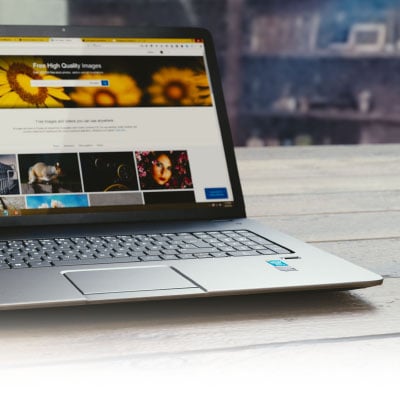
Processor - het hart van je laptop
De processor (oftewel de CPU) wordt ook wel het ‘hart van de computer’ genoemd. De processor voert alle berekeningen uit die nodig zijn om de computer iets te laten doen, van het registreren van een simpele muisklik tot het reageren op een karakter in een grootse virtual-realitygame.
De snelheid van een processor wordt vaak weergegeven met de frequentie. De frequentie geeft aan hoeveel berekeningen per seconde een processor kan uitvoeren: een processor met een frequentie van 2 GHz, kan per seconde 2 miljard berekeningen uitvoeren.
Ook heb je de mogelijkheid om een processor te kiezen met meerdere kernen. Elke kern kan slechts één berekening tegelijk doen, dus als je een processor hebt met twee kernen kunnen twee berekeningen tegelijk plaatsvinden. Bij de beschrijving van een computer worden de processorsnelheid en de hoeveelheid kernen los genoemd. Ter illustratie: een computer met een dual-core 2GHz-processor kan per seconde twee keer twee miljard berekeningen uitvoeren.

Welk type processor heb je nodig?
Niet iedereen heeft dezelfde wensen voor het gebruik van een computer. De een gebruikt de laptop of desktop om alleen Office-bestanden te bewerken, een ander wil graag fanatiek gamen. Ontdek welk type processor het beste past bij jouw gebruik.
Wil je weten wat het verschil is tussen Intel en AMD? Ontdek de verschillen.
Het verschil tussen AMD en INTEL
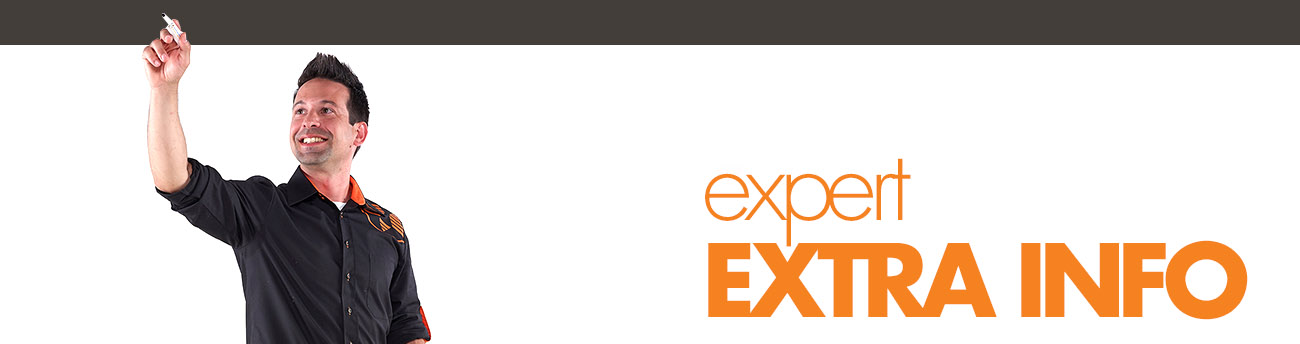
Als je op zoek bent naar een nieuwe computer kom je vaak twee processormerken tegen: Intel en AMD. Beide bedrijven produceren uitstekende processoren in verschillende prijsklassen, maar er zijn toch wezenlijke verschillen. Over het algemeen kan je stellen dat AMD-processors iets goedkoper zijn dan Intel-processors en overklokt kunnen worden waardoor ze sneller kunnen werken dan in eerste instantie is aangegeven. Hier staat tegenover dat Intel-processors vaak sneller zijn dan de AMD-equivalent. De typenamen van de processors kunnen in eerste instantie ingewikkeld lijken, zeker als je de typenamen van Intel en AMD met elkaar vergelijkt.
Bij Intel zijn de belangrijkste types Intel Core i3, Intel Core i5 en Intel Core i7, waarbij het getal de klasse aangeeft: hoe hoger het getal hoe beter de processor. AMD heeft sinds 2017 de AMD Ryzen-serie, met een vergelijkbare nummering: de AMD Ryzen 3, AMD Ryzen 5 en AMD Ryzen 7, waarbij ook bij deze serie een hoger nummer een betere prestatie weergeeft. AMD biedt ook de AMD A-serie- en AMD Athlon-processors aan, prima instapmodellen voor iedereen die niet het onderste uit de kan wil halen. Wil je echt het beste uit je pc halen, kies dan voor een AMD Ryzen Threadripper.
| Geschikt voor | Intel | AMD |
| Internet en mail | Intel Celeron | AMD A6 |
| Office-documenten | Intel Pentium | AMD A6 |
| Multitasken, grotere bestanden | Intel Core i3 | AMD A10/ AMD Ryzen 3 |
| Fotobewerking, casual gamen | Intel Core i5 | AMD Ryzen 5 |
| Videomontage, enthousiast gamen | Intel Core i7 | AMD Ryzen 7 |
| Grote videoprojecten, VR en fanatiek gamen | Intel Core i9 | AMD Ryzen Threadripper |
RAM Werkgeheugen: de motor voor de processor
Het lijkt misschien wat verwarrend, maar geheugen heeft niets te maken met de hoeveelheid foto’s, films of tekstbestanden die je op je computer kan opslaan. Het geheugen, ook wel werkgeheugen of RAM genoemd, is tijdelijk geheugen dat de processor gebruikt om informatie op te slaan die vaak gebruikt wordt. Simpel gezegd zet de processor bestanden die op de harde schijf staan even apart zodat de processor er niet steeds naar hoeft te zoeken en de bestanden snel toegankelijk zijn.
Voor veel gebruikers is 4GB werkgeheugen ruim voldoende, maar ben je een fanatieke gamer of bewerk je veel foto’s en/of video’s dan kan 16GB of meer een fijne toevoeging zijn.

Hoeveel RAM Werkgeheugen heb je nodig?
Niet iedereen heeft dezelfde wensen voor het gebruik van een laptop. De een gebruikt de laptop alleen om Office-bestanden te bewerken, een ander wil graag fanatiek gamen. Ontdek welk type werkgeheugen het beste past bij jouw gebruik:
| Geschikt voor | RAM Werkgeheugen |
| Internet en mail | 2GB RAM |
| Office-documenten | 4GB RAM |
| Multitasken, grotere bestanden | 4GB RAM |
| Fotobewerking, casual gamen | 8GB RAM |
| Videomontage, enthousiast gamen | 16GB RAM |
| Grote videoprojecten, VR en fanatiek gamen | 16GB RAM |
Videokaart – Voor de mooiste beelden
Een videokaart is een speciale processor die is gespecialiseerd in het uitvoeren van berekeningen die nodig zijn om (digitale) beelden zo mooi mogelijk weer te geven. Veel processors kunnen een deel van deze berekeningen ook uitvoeren, waardoor een videokaart niet per se nodig is. Voor veel dagelijkse taken werkt dit prima, maar als je enthousiast wil gamen is het toch aan te raden om een computer met een aparte grafische kaart te kiezen.
Een videokaart bestaat uit meerdere onderdelen, waarvan de GPU, het geheugen en de koeling de belangrijkste zijn. Het GPU is de Graphics Processing Unit, oftewel het onderdeel dat de daadwerkelijke berekeningen uitvoert. De rekensnelheid aangegeven met de frequentie, waarbij je bij een redelijke videokaart op een rekensnelheid kan rekenen van rond de 1,3 GHz en bij een high-end videokaart rekening moet houden met een snelheid van 1,7 GHz. Veel videokaarten zijn ook uitgerust met specifiek werkgeheugen, ook wel het grafisch geheugen genoemd. Grafische processen worden daar opgeslagen zodat beelden sneller kunnen laden. Videokaarten kunnen te warm worden en daardoor beschadigen. Veel videokaarten hebben een zogenaamde actieve koeling. Met behulp van meerdere ventilatoren wordt de warmte afgevoerd.

Welke videokaart heb je nodig?
Videokaarten zijn vaak een erg prijzig onderdeel van een computer. Gelukkig heb je, zoals gezegd, voor het huis-tuin-en-keukengebruik vaak geen videokaart nodig, waardoor voor veel mensen de prijs van de computer of laptop binnen de perken kan blijven.
Wil je af en toe een beetje gamen of foto’s en video’s bewerken dan is het wel verstandig om een computer of laptop met een aparte videokaart te kiezen, bijvoorbeeld een met een simpele videokaart van NVIDIA of AMD. Bij beide merken geldt de vuistregel dat een hoger getal aangeeft dat de videokaart krachtiger is. Ben je echt een fanatieke gamer en wil je van je games genieten op de maximale setting, dan is het verstandig om te kiezen voor een krachtige computer of speciale gaming-laptop, met een forse videokaart en uitgebreid koelsysteem.

Ben je een fanatieke gamer dan is het verstandig om te kiezen voor een aparte grafische videokaart.

Opslag – Al je bestanden veilig bewaard
De plek waar al je bestanden worden opgeslagen is het opslaggeheugen. Dit wordt ook wel de harde schijf genoemd, maar tegenwoordig is dit technisch gezien niet meer helemaal correct. De harde schijf, ook wel HDD (Hard Disk Drive) genoemd, was tot een aantal jaar geleden inderdaad dé plek waar data werden opgeslagen, maar tegenwoordig blijft data ook vaak bewaard op de SSD (de Solid State Drive). Een SSD is een nieuw opslagmedium met veel voordelen ten opzichte van de HDD. Zo is SSD tot tien keer sneller, veel robuuster (waardoor je bestanden veiliger blijven) en aanzienlijk stiller in gebruik.
Een nadeel van SSD is echter de prijs. Deze ligt veel hoger dan bij een HDD met dezelfde opslagcapaciteit. Daarom is het ook mogelijk om te kiezen voor een computer met gecombineerde opslag. In dat geval heeft de computer zowel een SSD als een HDD. Het is dan bijvoorbeeld mogelijk om (besturings)programma’s op de SSD te installeren zodat je computer razendsnel opstart en alle bestanden die je graag bij de hand hebt op de HDD te zetten.

Hoeveel opslaggeheugen heb je nodig?
De hoeveelheid opslagruimte die je nodig hebt hangt sterk af van je computeractiviteiten en is in de laatste jaren flink veranderd. Jarenlang was het belangrijk om meer en meer opslagruimte te hebben zodat je al je muziek, films en bestanden niet kwijt kon raken, maar tegenwoordig hebben veel gebruikers genoeg aan minder. Veel muziek en films worden tegenwoordig gestreamd, bijvoorbeeld via Spotify, Netflix of Deezer, wat de gemiddelde gebruiker tientallen tot honderden gigabytes aan ruimte scheelt. Ook worden steeds meer bestanden opgeslagen op de cloud, zodat je er altijd bij kan, ongeacht welk apparaat je gebruikt. Ben je een gemiddelde gebruiker, dan heb je tegenwoordig aan 256GB ruim voldoende.
| Ik gebruik de laptop voor: | Aanbevolen opslaggeheugen |
| Dagelijks gebruik, zoals mailen, tekstbestanden en spreadsheets maken: | 128GB opslaggeheugen |
| Multitasken, grotere bestanden zoals PowerPoint presentaties: | 256GB opslaggeheugen |
| Fotobewerking, gaming, bewerken van hd-video's: | 512GB opslaggeheugen |
| Bewerken van 4k-videos, grote fotobestanden, spelen van zware games | 1TB opslaggeheugen |
Overigens is het natuurlijk ook mogelijk om externe opslag te kopen, bijvoorbeeld in de vorm van een externe harde schijf, mocht je uiteindelijk toch niet genoeg opslagruimte hebben, maar houd er wel rekening mee dat programma’s opgeslagen op externe opslag niet altijd (soepel) werken.
USB-poorten – Al je apparaten verbonden
USB is de standaardpoort om apparaten met een computer te verbinden. Zowel simpele toetsenborden, muizen en webcams als geavanceerde printers, harde schijven en specialistische randapparatuur voor bijvoorbeeld fotografen, geluidstechnici en chirurgen communiceren via een USB-poort met een computer. Het is dus van belang om goed na te gaan hoeveel USB-apparaten jij gebruikt, zodat je een computer kan kiezen met genoeg USB-poorten.
Maar lang niet elke USB-poort is hetzelfde. Er zijn verschillende formaten, van ‘gewoon’ USB tot mini- en zelfs microUSB, en verschillende snelheden en mogelijkheden. De eerste USB-poort werd geïntroduceerd in 1996 en had deze een maximale overdrachtssnelheid van 1,5Mbit per seconde. Thunderbolt 3, een van de nieuwste USB-soorten haalt overdrachtssnelheden tot 40GB per seconde. Dit is bijna 220 duizend keer zo snel. Ook zijn de mogelijkheden bij de nieuwste USB-poorten zoals Thunderbolt 3 en USB-c aanzienlijk uitgebreider, zo kan je hier ook apparaten mee opladen en kan je beeld- en geluidinformatie direct doorgeven, zodat je geen losse stroomkabel en HDMI-kabel nodig hebt.

Soorten USB-poorten
Hoewel er veel verschillende soorten USB zijn, zijn de soorten USB-poorten die in computers te vinden zijn (gelukkig) beperkt. Dit betekent overigens niet dat je het gros van de USB-kabels niet kan gebruiken. USB-kabels zijn backwards compatible. Dat betekent dat je bijvoorbeeld een USB2-kabel zonder problemen kan gebruiken met een USB3-poort. Wil je een nieuwe computer kopen, dan is het aan te raden om er een te kiezen met in ieder geval een aantal USB3-poorten, zodat je het grootste deel van de USB-apparaten kan gebruiken. Een mini- of microUSB-poort heb je eigenlijk niet nodig. Deze poort wordt regelmatig in smartphones en tablets gebruikt, maar komen vrijwel altijd met een kabel waarbij je aan beide kanten een verschillend formaat USB hebt, zodat je altijd je apparaat aan een ‘gewone’ USB-poort kan aansluiten.
Het kan handig zijn om een laptop met een USB-C-poort te kiezen, een standaard die je ook terugziet bij nieuwe smartphones en tablets. Deze aansluiting is snel en bied veel extra mogelijkheden en kan worden gebruikt met Thunderbolt3.0.

Het kan handig zijn om een laptop met een USB-C-poort te kiezen, een standaard die je ook terugziet bij nieuwe smartphones en tablets.

Besturingssysteem – Compleet en vertrouwd of Light & Fast
Veruit de meeste pc’s die verkocht worden draaien op Windows, waarvan er steeds meer op Windows 11 draaien. Dit besturingssysteem zal voor vrijwel iedereen bekend zijn en is al sinds jaar en dag een goed besturingsprogramma. Windows-laptops zijn flexibel, betrouwbaar en bieden veel opties. Sinds een aantal jaar is er echter een interessant alternatief op de markt voor iedereen die met minder genoegen neemt: Google Chromebook. Een Google Chromebook is een laptop met het besturingssysteem van Google. Deze computers zijn lichter en gebruiken minder vermogen dan een Windows-computer. Hierdoor volstaat een minder zware processor, wat scheelt in de accuduur en de prijs van de laptop.
Je moet er echter wel rekening mee houden dat je op een Chromebook geen Windows-programma’s kan installeren. Je bent dus gebonden aan apps die te vinden zijn in de Google Play Store. De meestgebruikte programma’s als tekstverwerkers en internetbrowsers zijn hier gelukkig wel te vinden, maar als je iets specifiekere software nodig hebt, loop je het risico dat je dit niet kan gebruiken met een Chromebook.

Liever persoonlijk advies?
Kom naar een van onze 140 winkels verspreid over Nederland. De adviseur in de winkel staat voor je klaar en geeft graag antwoord op al je vragen!